Gpodder är ett open source-podcasthanteringsverktygför Linux, Mac och Windows. På Linux-plattformen är den känd som en av de äldsta och mest pålitliga podcast-klienterna. Appen, även om den är populär, kommer inte förinstallerad på Linux-distributioner. Men eftersom det är öppen källkod är det otroligt enkelt att använda det för att lyssna på poddsändningar på Linux. Det är tillgängligt på alla mainstream Linux OS och till och med Flatpak.
Verktyget har en ganska lätt att förstå användaregränssnittet, och det är mycket välkomnande att använda. Trots detta är vissa Linux-användare inte helt säkra på hur de kan använda den för att prenumerera på sina favoritpodcasts. Så i den här guiden kommer vi att gå igenom hur du får den senaste versionen av Gpodder på din Linux-dator, hur du prenumererar på dina favoritpodcast med den och till och med hur du säkerhetskopierar prenumerationer i molnet.
Installera Gpodder
Gpodder har funnits på Linux länge, så nästan varje distribuering av anteckningar har det i deras programvarulager. För att installera det öppnar du ett terminalfönster genom att trycka på Ctrl + Alt + T eller Ctrl + Skift + T på tangentbordet. Därifrån följer du de detaljerade anvisningarna som matchar det Linux-operativsystem du använder.
Ubuntu
sudo apt install gpodder
Debian
sudo apt-get install gpodder
Arch Linux
sudo pacman -S gpodder
Fedora
sudo dnf install gpodder
OpenSUSE
sudo zypper install gpodder
Flatpak
Flatpak är ett utmärkt alternativ att installeraGpodder podcast-klient på Linux om du befinner dig i en situation där du inte kan hitta programmet i din distributions programmellager. Men kom ihåg att du måste ha Flatpak-runtime inställd på ditt Linux-operativsystem för att installera appar med Flatpak.
För att få Flatpak-runtime konfigurerad på din Linuxdistribution, gå till vår guide om hur du ställer in Flatpak på Linux. Därefter anger du kommandona nedan för att få den senaste versionen av Gpodder från Flathub.
flatpak remote-add --if-not-exists flathub https://flathub.org/repo/flathub.flatpakrepo
flatpak install flathub org.gpodder.gpodder
Registrera dig för Gpodder.net
Om du har ett konto på Gpodder.net kan du hålla dina prenumerationer synkroniserade, utan mycket ansträngning lätt. Klicka här för att skapa ett nytt konto på Gpodder.net.
När du har konfigurerat ditt konto på webbplatsen måste du aktivera kontot. För att göra detta, logga in på ditt e-postkonto och kontrollera dina meddelanden om aktiveringsmeddelandet.
Starta Gpodder på ditt Linux-skrivbord med det aktiva kontot.
Prenumerera på podcast med Gpodder
Podcast-appen Gpodder fungerar genom att analysera RSS-flödeslänkar. Följ steg-för-steg-instruktionerna nedan för att lägga till en ny podcast till programmet.
Steg 1: Gå till webbplatsen för podcasten du vill lyssna på och kopiera RSS-flödet till ditt urklipp.
Kan du inte hitta RSS-flödet? Försök söka efter det på iTunes, använd sedan den här webbplatsen för att extrahera RSS-flödet från iTunes-länken.
Steg 2: I Gpodder-podcast-applikationen, hitta knappen "Prenumerationer" och välj den med musen. Efter det hittar du knappen "Lägg till podcast via URL" och välj den för att få upp URL-prenumerationsrutan.
Alternativt kan URL-prenumerationsrutan snabbt öppnas med Ctrl + L tangentbordskombination.

Steg 3: Gpodder ska automatiskt upptäcka RSS-flöden på podcasten på din urklipp. Om inte, tryck på Ctrl + V att klistra in den i prenumerationsrutan.
Steg 4: Klicka på "Lägg till" -knappen för att ladda dina nya podcast i Gpodder.
Så snart du lägger till det nya flödet i Gpodder, kommer en nedladdningsruta att visas. Använd nedladdningsrutan för att kontrollera (eller avmarkera) avsnitt av podcasten du vill lyssna på.
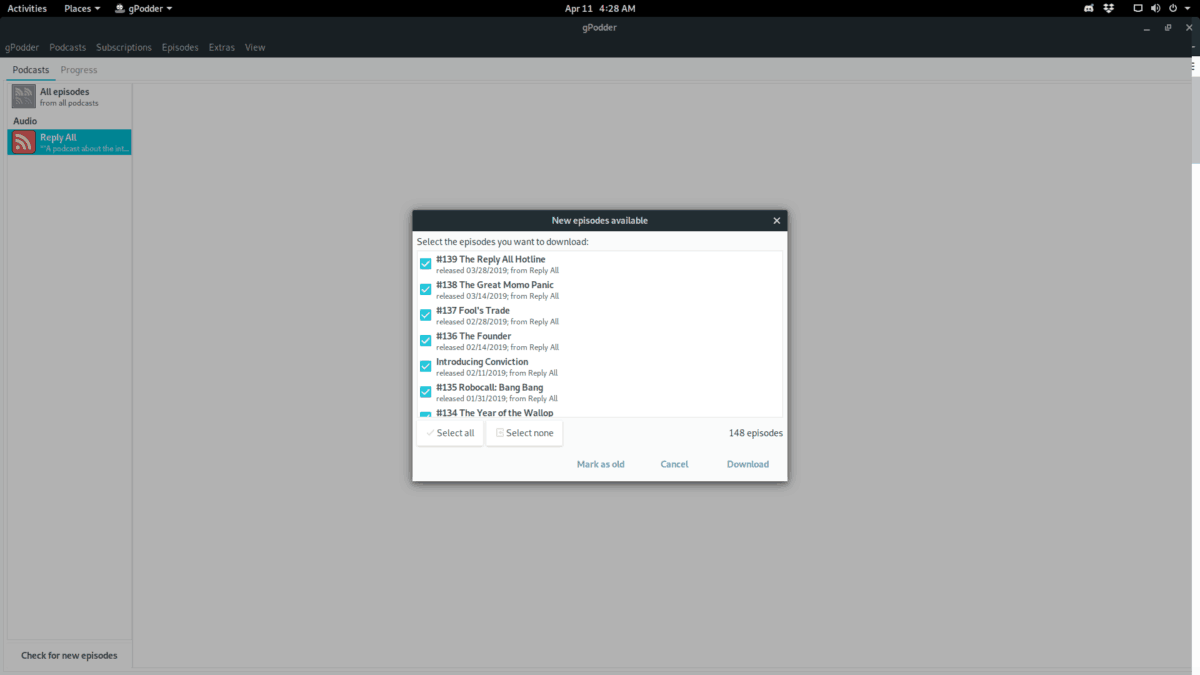
Om du vill spela en podcast med Gpodder väljer du podcasten i listan följt av det nedladdade avsnittet.
Säkerhetskopiera podcast med Gpodder
En av de bästa aspekterna av Gpodder är dess förmåga att säkerhetskopiera dina prenumerationer på molnet. För att göra en säkerhetskopia, se till att du är inloggad på Gpodder med ditt Gpodder.net-konto.
Osäker på hur du loggar in på Gpodder? klicka på "gPodder" -menyknappen, sedan på "Inställningar." När du är i "Inställningar" -området klickar du på "gpodder.net" och fyll i ditt användarnamn och lösenord.
När du har fyllt i ditt användarnamn och lösenord på sidan "gpodder.net" i "Inställningar", kryssa i rutan på den sidan som säger "Synkronisera prenumerationer och avsnitthandlingar".
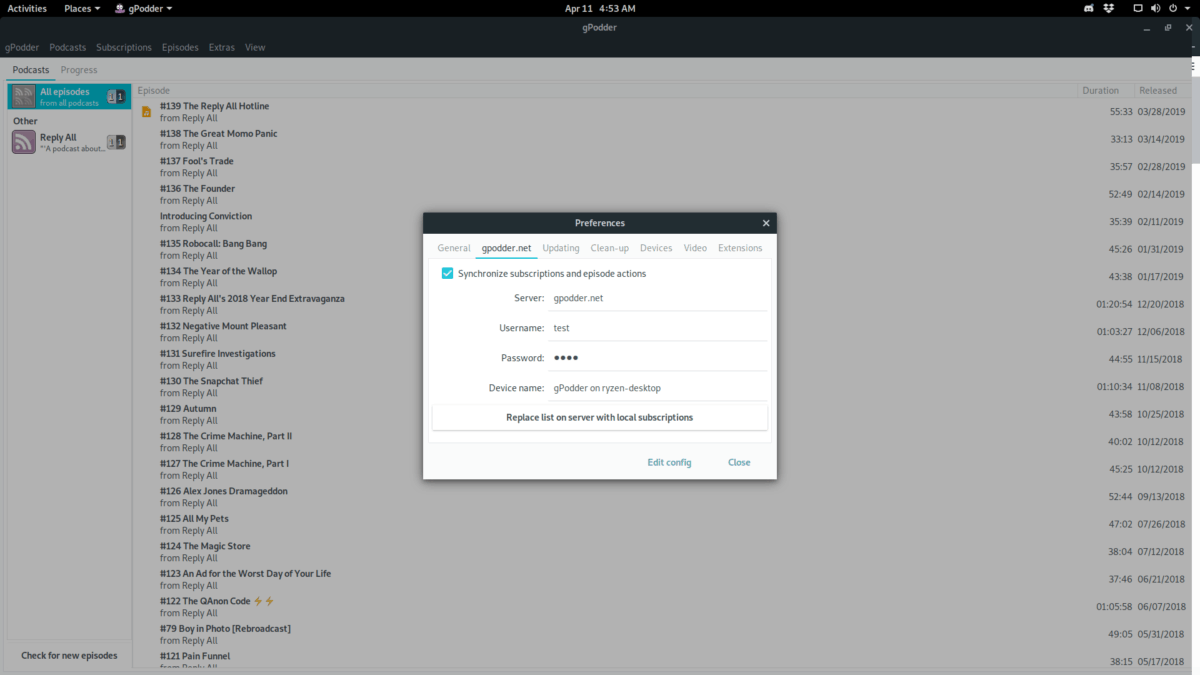
För att återställa din säkerhetskopia, installera Gpodder och logga in på ditt konto. De ska automatiskt visas.
Säkerhetskopia via OPML
Säkerhetskopiera dina Gpodder-podcast till Gpodder.net är inte det enda sättet att spara dina podcasts. Om du ogillar molnmetoden kan du säkerhetskopiera till en OMPL-fil istället.
För att säkerhetskopiera dina podcasts via OPML, hittaMenyknappen "Prenumerationer" och klicka på den med musen. En gång i menyn "Prenumerationer" väljer du alternativet "Exportera till OPML-fil" för att exportera dina podcastsabonnemang.
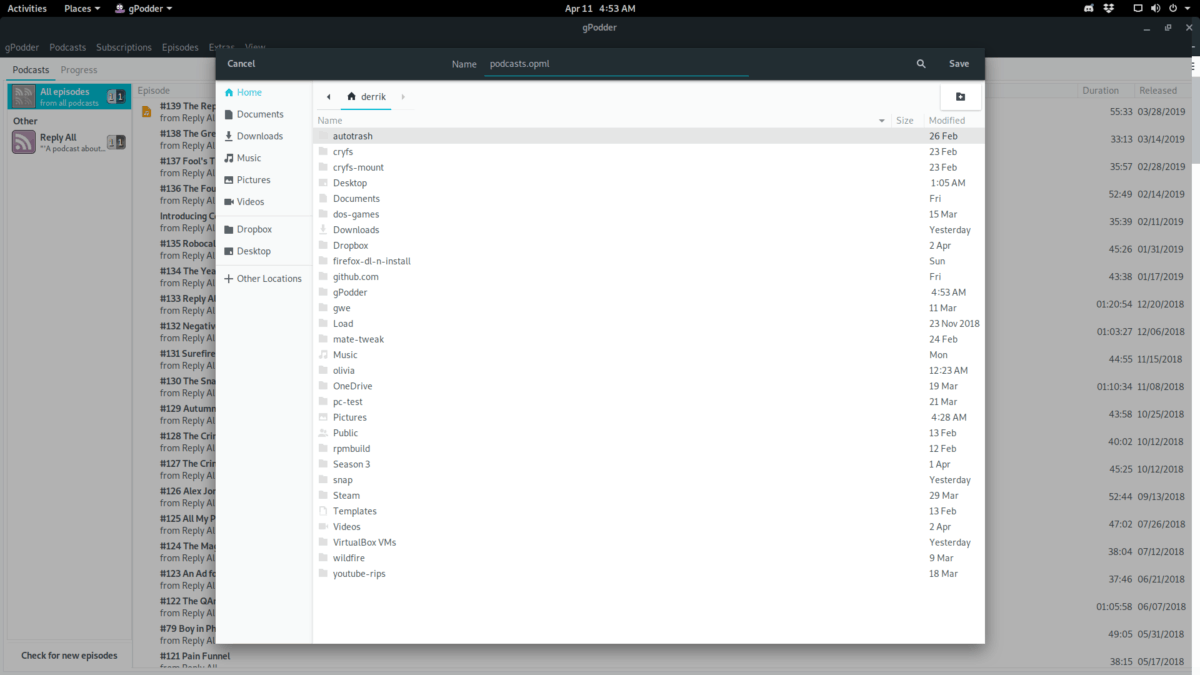
För att återställa din säkerhetskopia, klicka på "Prenumerationsmenyn" följt av alternativet som säger "Importera från OPML-fil".













kommentarer